Jste majitel firmy a rodič?
Nastává náročné období. Vaše dítko má jarní prázdniny a vy se potřebujete věnovat jim i obchodním případům ve své firmě. Jak se efektivně připravit na prázdniny, aby vás firemní povinnosti neodváděly od rodinné zábavy?
V tomto článku najdete termín jarních prázdnin pro vaši oblast a ukážeme vám, jak může Odoo pomoci zvládnout firemní povinnosti automatizovaně, takže si můžete užít prázdniny naplno.
Termíny jarních prázdnin v ČR pro rok 2025:
Jak se připravit na prázdniny bez starostí s Odoo?
Jasné úkoly pro obchodníky automaticky
Pokud používáte Odoo pro řízení obchodu, pravděpodobně už znáte základní funkce CRM – přiřazování obchodníků k obchodním případům. Ale víte, že můžete nastavit automatické úkoly, které se spustí samy od sebe?
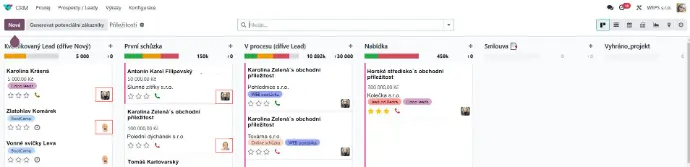
To znamená:
- Žádné telefonáty z dovolené, jestli kolega nezapomněl na úkol.
- Žádné kontroly e-mailů u vleku.
- Více času pro rodinu a méně stresu.
Jednoduchý návod, jak se dostat k automatizaci v CRM
Pokud jste v aplikaci CRM a vidíte podobně, jako je na obrázku výš rozložení kanban. Rozložení kanban znamená, že obchodní případy jsou rozloženy do sloupečků, podle toho, zda obchodní případ dosáhl nějakého milníku - domluvená schůzka s klientem, odeslaná nabídka, podepsaná smlouva apod.
U každého sloupečku u jeho názvu je ozubené kolečko. To se vám objeví, pokud myší najedete k jeho názvu. Když následně na ozubené kolečko kliknete, objeví se vám rozbalovací nabídka, kde je právě i možnost "Automatizace".
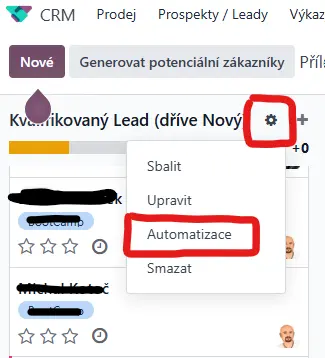
Objeví se vám stránka Odoo - Automatická pravidla a v levé horní části, hned pod hlavní lištou, uvidíte fialové tlačítko "Nové". Klikněte na něj.
Nastavte automatizaci v Odoo CRM
Příkladem může být následující:
"Obchodník pošle zákazníkovi nabídku a v CRM označí, že klientovi byla zaslána. V ten moment automaticky vznikne obchodníkovi nový úkol u této obchodní příležitosti - zkontroluj, že nabídku zákazník potvrdil a zaplatil.
Tento úkol bude mít automaticky nastavený termín splnění za 3 dny!
Vy, jako šéf, budete jen v CRM sledovat, že úkol není po termínu a obchodník plní, co má!"
Třeba právě od takovéto vaší první automatizace, vás dělí následující 4 kroky:
- Zvolte vhodný název - bude se vám následně lépe v automatizacích orientovat.
- Definujte spouštěč - může to být při nastavení fáze (tedy kdykoliv, kdy se obchodní příležitost objeví v sloupečku), nastavení priority, nějakou dobu po vytvoření obchodního případu atd.
- Nastavte akci - zde nejčastěji využíváme "vytvořit aktivitu" (Create Activity).
Díky ní můžete obchodnímu zástupci, kterého máte nastaveného, jako zodpovědného za obchodní příležitost nastavit aktivitu/úkol automaticky.
Můžete ovšem zvolit z velkého množství dalších akcí - jako poslat e-mail nebo odeslat SMS. - Klikněte na tlačítko "Uložit a zavřít"
Možností nastavení automatických akcí je mnoho a dají se skvěle využívat k růstu obchodů. Stačí znát, jak váš obchodní případ probíhá.
Je někde detailněji vysvětleno nastavení automatizací
Nastavení automatizací se věnujeme při našem školení, kterého se můžete účastnit vy i vaše pravá ruka.
Zúčastněte se našeho školení! Není důležité, jestli jste naším klientem. Důležité je, že chcete mít více času na rodinu a řídit obchodníky ve své firmě efektivně.